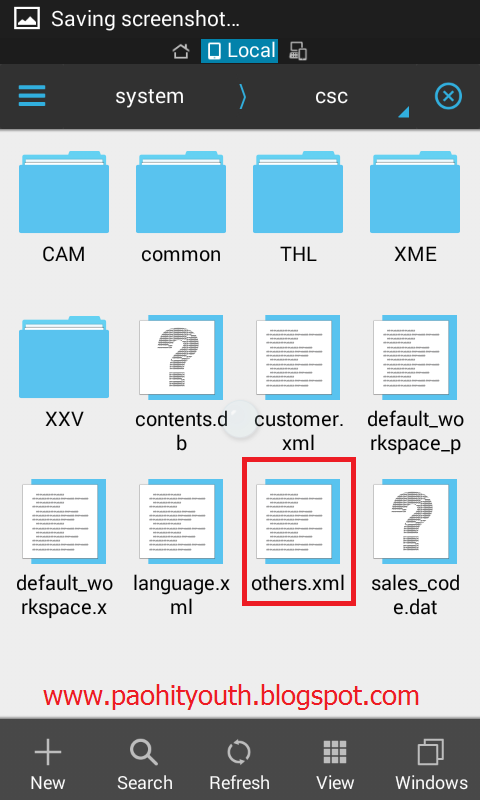Thursday, April 30, 2015
5:34 AM
Android ဖုန်းတော်တော်များများကို Root ဖောက်ပေးနိုင်တဲ့ RootGenius 1.8.7
Admin
Android Root, Android ဖုန်းတော်တော်များများကို Root ဖောက်ပေးနိုင်တဲ့ RootGenius 1.8.7, Root Tools, RootGenius
No comments
Android ဖုန်းတော်တော်များများကို Root ဖောက်ပေးနိုင်တဲ့ RootGenius 1.8.7 ကိုတင်ပေးလိုက်ပါ။
ကွန်ပျူတာနဲ့သုံးပြီးဖောက်ရတဲ့ Root Tool ပါ။
Root ဖောက်ရတာလည်းလွယ်ပါတယ်။
One Click နှိပ်ရုံပါပဲ။
RootGenius 1.8.7 ဒေါင်းရန်
အဆင်မပြေတာရှိရင် Facebook မှာလာရောက်မေးမြန်းနိုင်ပါတယ်။
အဆင်ပြေပါစေ
ခွန်ထက်နိုင် (ပအိုဝ်း IT လူငယ်များ)
ကျွန်တော်တို့ ပအိုဝ်း IT လူငယ်များ(Paoh IT Youth) ဘလော့နှင့် ပေ့စ်ကတင်သမျှကို Offline ဖတ်ရူ့နိုင်အောင် App လေးတစ်ခုလုပ်ပြီး Play Store မှာတင်ထားပါတယ်။
ဒေါင်းပေးကြပါဦးနော်..........
Review လေးတွေဝင်ပေးကြပါဦး အားလုံးကို ကျေးဇူးတင်ပါတယ်။ပေးထားတဲ့လင့်ကနေသွားရောက်ဒေါင်းယူပေးကြပါနော်.......
https://play.google.com/store/apps/details?id=com.paoh.it.youth
တင်သမျှ Facebook ပေါ်ကဖတ်ဖို့ ပအိုဝ်း IT လူငယ်များပေ့စ်ကို Like လုပ်ထားပေးပါ။
အောက်ကနေရာတွေမှာလည်း လာရောက်အကူညီတောင်းယူနိုင်ပါတယ်။
သိသမျှ တတ်သမျှလည်း မျှဝေနိုင်ပါတယ်။
နည်းပညာအကြောင်းတွေမေးမြန်းဖြေဆိုမျှဝေကြဖို့ ပအိုဝ်း IT လူငယ်များ Group ကို Join ထားပေးပါ။
Unicode အသုံးပြုချင်သူများနှင့်အသုံးပြုနေသူများ
Myanmar Unicode Area နှင့်
Myanmar PaOh Unicode Area ကို
Join ထားလိုက်ပါ။
Wednesday, April 29, 2015
6:44 AM
ဇော်ဂျီပါပြီးသား Samsung Galaxy Young 2 SM-G130H ဖုန်းကို Root ဖောက်ပြီးမြန်မာစာယူနီကုဒ်ထည့်သွင်းမယ်
Admin
Android Myanmar Font & Keyboard, Android Root, Myanmar Unicode Fonts & Keyboards, Samsung Galaxy Young 2 SM-G130H #Root & MmUnicode, Samsung Unicode.
No comments
ဇော်ဂျီပါပြီးသား SM-G130H နှင့် SM-G130HU ဖုန်းတွေကိုမြန်မာစာယူနီကုဒ်ပြန်ထည့်နည်းတင်ပေးလိုက်ပါတယ်။
ကျွန်တော်သူငယ်ချင်းတစ်ယောက်ရဲ့ဖုန်းကို လုပ်ပေးရင်းအဆင်ပြေလို့တခြားလိုအပ်နေသူတွေအတွက်ပြန်မျှဝေပေးလိုက်ပါတယ်။
လုပ်နည်းကတော့တခြားဇော်ဂျီပါပြီးသား Samsung Galaxy ဖုန်းတွေလိုပါပဲ။
ဒါပေမယ့်အဓိက ကတော့မိမိဖုန်းကို Root ဖောက်ထားဖို့ပါပဲ။
ဒီဖုန်းကလည်း Root ဖောက်ရခက်ပါတယ်။
SM-G360H ဖုန်းလိုပါပဲ Root နှစ်ခါတောင်ဖောက်ရပါတယ်။
ဒါပေမယ့်ဘာမှမခက်ပါဘူး။ အောက်မှာပုံလေးတွေနဲ့ နားလည်လွယ်အောင်ရှင်းပြပေးထားပါတယ်။
ဆရာကြီးတွေအတွက်က အကြောင်းမဟုတ်ပေမယ့် ခုမှစလေ့လာနေသူတွေအတွက် နားလည်လွယ်အောင်လို့ အသေးစိတ်ရှင်းပြပေးထားတာပါ။
ကွန်ပျုတာလိုတယ်နော်.......
ကဲ...အရင်ဆုံး အောက်မှာလိုအပ်တာတွေအရင်ဒေါင်းလိုက်ပါ.......
USB Driver သွင်းထားပြီးပြီဆိုရင်ထပ်ဒေါင်းရန်မလိုပါ။
Samsung USB Driver
Odin 3.9
Sm-g130h Root.tar
RootGenius 1.8.7
ES File Explorer
Kinguser 4.0.2
ကဲအားလုံးဒေါင်းပြီးရင် Root အရင်ဖောက်မှာဖြစ်တဲ့အတွက် USB Debugging Mode ကို On ထားရပါမယ်။
ဖုန်းရဲ့ Setting>Developer Options>USB Debugging ကို On ထားပေးလိုက်ပါ။
Developer Options ကိုရှာမတွေ့ခဲ့ရင် Setting>About Device>Build Number ကိုသုံးလေးချက်လေး ခပ်မြန်မြန်လေးသွားနှိပ်ပေးလိုက်ပါ။
Developer Options ပေါ်လာပါလိမ့်မယ်။
အောက်မှာပုံလေးတွေကြည့်လုပ်သွားလိုက်ပါ။
ဖုန်းရဲ့နိုတီဘားကို ဆွဲချလိုက်ပါ။
အနီရောင်ဝိုင်းထားတဲ့နေရာကိုနှိပ်လိုက်ပါ။
Developer Options မပေါ်သေးပါဘူး။
About Device ကိုဝင်ပါ။
Build Number ကိုသုံးလေးချက်လောက်ခပ်မြန်မြန်လေးနှိပ်ပေးလိုက်ပါ။
ပြီးရင် Back Key တစ်ချက်နှိပ်ပြီးပြန်ထွက်လိုက်ပါ။
Developer Options ကိုဝင်ပါ။
အောက်ကပုံအတိုင်း နှစ်နေရာစလုံးကို ကိုဖွင့်ပေးပါ။
Ok ပါပြီ။
ပြီးရင် USB Driver ကိုသွင်းပါမယ်။
သွင်းပြီးသားသူတွေထပ်သွင်းရန်မလိုပါ။
ပြီးရင် Root အရင်ဖောက်မှာဖြစ်တဲ့အတွက် Odin 3.9 ကိုဖွင့်လိုက်ပါ။
ပုံပါအတိုင်း AP ကိုနှိပ်ပါ။
ပြီးရင်မိမိဒေါင်းလို့ရလာတဲ့ Sm-g130h.boot.tar.md5 ရှိတဲ့နေရာကိုသွားပြီး
တွေ့ရင် အောက်ကပုံအတိုင်းရွေးပေးလိုက်ပါ။
ဖုန်းကို ပါဝါပိတ်ပြီး Download Mode သို့ဝင်လိုက်ပါ။
Download Mode မဝင်တတ်ရင် အောက်ကပုံလို Vol Down+Home+Power ခလုတ်သုံးခုကိုပြိုင်တူနည်းနည်းကြာကြာဖိထားလိုက်ပါ။
အောက်ပါပုံအတိုင်းပေါ်လာရင် Vol Up ကိုနှိပ်ပါ။
အောက်ပါပုံအတိုင်းပေါ်လာရင် Download Mode
ကိုရောက်သွားပါပြီ။
ဖုန်းကိုကွန်ပျုတာကသိပြီဆိုရင်နံပါတ် 1 ကလိုအပြာရောင်သန်သွားပါလိမ့်မယ်။
ပြီးရင် Start (သို့မဟုတ်) Ctrl+S ကိုနှိပ်လိုက်ပါ။
ပြီးရင်ခနစောင့်ပေးလိုက်ပါ။
အစိမ်းရောင်အကွက်နဲ့ Pass သို့မဟုတ် Reset လို့ပြရင် Ok ပါပြီ။
ဖုန်းက Auto Reboot ကျသွားပါလိမ့်မယ်။
ပါဝါပြန်တက်လာပြီဆိုရင် ကွန်ပျုတာနဲ့ဖုန်းချိတ်ဆက်နေတာကို မဖြုတ်လိုက်ပါနဲ့။
RootGenius_1.8.7 ကိုဖွင့်လိုက်ပါ။ အောက်ပါပုံအတိုင်း Rooted လို့ပြနေပါလိမ့်မယ်။
ဒါပေမယ့်ဖုန်းက Rooted သာပြောတာ ဘာမှလုပ်လို့မရသေးပါဘူး။
SuperSu သို့မဟုတ် Kinguser လည်းမပေါ်သေးပါဘူး။
Root အပြည့်အဝ မပေါက်သေးတဲ့ သဘောပေါ့။
ဒီတိုင်း Install လုပ်လို့လည်းမရသေးပါဘူး။
RootGenius_1.8.7 နဲ့တစ်ခါ Root ထပ်ဖောက်ရပါမယ်။
ဒါမှ SuperSu သို့မဟုတ် Kinguser ပေါ်လာပြီး Root ပေါက်မှာ ပါ။
Root ထပ်ဖောက်မှာဖြစ်တဲ့အတွက် Quick Root ကိုနှိပ်လိုက်ပါ။
ခနစောင့်လိုက်ပါ အောက်ပါပုံအတိုင်းရာခိုင်နှုန်းတွေတက်လာပါလိမ့်မယ်။
USB ကြိုးကို လုံးဝ မထိမိပါစေနဲ့။မဖြုတ်လိုက်နဲ့နော်.....
ဒီတိုင်းထားထားလိုက်ပါ။
စောင့်ပေးလိုက်ပါဦး......
အောက်ကပုံလိုပေါ်လာရင် OK ပါပြီ။ ဖုန်းက Root ပေါက်သွားပါပြီ။
ဖုန်းထဲမှာ Kinguser ရောက်နေပါပြီ......
ဖုန်းနဲ့ကွန်ပျုတာကို ချိတ်ဆက်ထားတဲ့ USB ကြိုးကိုဖြုတ်လို့ရပါပြီ....
ပြီးရင်စောနကဒေါင်းထားတဲ့ Kinguser 4.0.2 ကိုဖုန်းမှာ Install လုပ်လိုက်ပါ။
ES Explorer ကိုဖုန်းမှာ Install လုပ်လိုက်ပါ။
ပြီးရင်ဖွင့်ပါ။
အနီရောင်ဝိုင်းပြထားတဲ့နေရာကိုနှိပ်လိုက်ပါ။
အနီရောင်ဝိုင်းပြထားတဲ့ Tools ကိုနှိပ်ပါ။
Root Explorer နေရာမှာ Off ဖြစ်နေတဲ့အတွက် On ထားပေးရပါမယ်။
အနီရောင်ဝိုင်းပြထားတဲ့နေရာကိုနှိပ်လိုက်ပါ။Root Permission တောင်းပါလိမ့်မယ် Allow လက်ခံပေးလိုက်ပါ။
အနီရောင်ဝိုင်းပြထားတဲ့နေရာကိုနှိပ်လိုက်ပါ။
System ကိုဝင်ပါ။
CSC ကိုဆက်ဝင်ပါ။
Others.xml ကိုနှိပ်ပါ။
ES Note Editor ကိုရွေးပေးပါ။
အနီရောင်ဝိုင်းပြထားတဲ့နေရာကိုနှိပ်လိုက်ပါ။
Edit ကိုနှိပ်ပါ။
<CscFeature_Framework_EnableThaiVietR
eshaping>TRUE</<CscFeature_Framework_EnableThaiVietR
eshaping>
ဆိုတဲ့စာကြောင်းကိုရှာပါ။
တွေ့ရင်အောက်ကပြထားတာတဲ့ TRUE ကိုဖျက်ပါ။
TRUE နေရာကို အောက်ကပုံလိုစာလုံးကြီးနဲ့ FALSE လို့ပြန်ရေးပေးလိုက်ပါ။
ပြီးရင် Back Key နဲ့ပြန်ထွက်လိုက်ပါ။
အောက်ကပုံလို Message တက်လာရင် Yes နှိပ်ပေးလိုက်ပါ။ပြီးရင်အနီရောင်ဝိုင်းပြထားတဲ့နေရာကိုနှိပ်လိုက်ပါ။
etc ထဲကိုဝင်ပါ။
fallback_fonts_Sbrowser.xml ကိုဝင်ပါ။
ES Note Editor ကိုရွေးပေးပါ။
အနီရောင်ဝိုင်းပြထားတဲ့နေရာကိုနှိပ်လိုက်ပါ။
Edit ကိုနှိပ်ပါ။
ပုံမှာပြထားသလို
<family><fileset>
<file>ZawgyiOne2008.ttf</file>
</fileset>
</family>
ကိုဖျက်ပေးလိုက်ပါ။
<family>
<fileset><file>ZawgyiOne2008.ttf</file>
</fileset>
</family>
ကိုဖျက်ရင် ကုဒ်တွေက နည်းနည်း ဟ နေပါလိမ့်မယ်။
အောက်ကပုံလိုထိနေအောင်ဖျက်ပေးလိုက်ပါ။
ပြီးရင် Back Key နဲ့ပြန်ထွက်လိုက်ပါ။
အောက်ကပုံလို Message တက်လာရင် Yes နှိပ်ပေးလိုက်ပါ။ပြီးရင် fallback_fonts.xml ကိုထပ်ဝင်လိုက်ပါ။
ES Note Editor ကိုရွေးပေးပါ။
အနီရောင်ဝိုင်းပြထားတဲ့နေရာကိုနှိပ်လိုက်ပါ။
Edit ကိုနှိပ်ပါ။
ပုံမှာပြထားသလို
<family><fileset>
<file>ZawgyiOne2008.ttf</file>
</fileset>
</family>
ကိုဖျက်လိုက်ပါ။
<family>
<fileset><file>ZawgyiOne2008.ttf</file>
</fileset>
</family>
ကိုဖျက်ရင် ကုဒ်တွေက နည်းနည်း ဟ နေပါလိမ့်မယ်။
အောက်ကပုံလိုထိနေအောင်ဖျက်ပေးလိုက်ပါ။
ပြီးရင် Back Key နဲ့ပြန်ထွက်လိုက်ပါ။
အောက်ကပုံလို Message တက်လာရင် Yes နှိပ်ပေးလိုက်ပါ။အနီရောင်ဝိုင်းပြထားတဲ့နေရာကိုနှိပ်လိုက်ပါ။
ပြီးရင် fonts ထဲကိုဝင်လိုက်ပါ။
ZawgyiOne2008.ttf ကိုရှာပါ။
တွေ့ရင် သုံးစက္ကန့်လောက်ဖိလိုက်ပါ။ပြီးရင် အနီရောင်ဝိုင်းပြထားသလို Delete ကိုနှိပ်လိုက်ပါ။
အောက်ကပုံလို Message တက်လာရင် OK နှိပ်ပေးလိုက်ပါ။
ပြီးရင်ဖုန်းကို Restart ချလိုက်ပါ။
Restart မချတတ်ရင် ပါဝါခလုတ်ကို ဖိလိုက်ပါ။ပေါ်လာတဲ့ စာကြောင်းတွေထဲမှာ Restart ကိုရွေးလိုက်ပါ။
အောက်ကပုံလို Message တက်လာရင် OK နှိပ်ပေးလိုက်ပါ။
ဖုန်းက Restart ကျသွားပါပြီ....
ခနစောင့်ပေးလိုက်ပါ။ပြန်တက်လာရင် Play Store မှာ ဗေကီးဘုတ်၊ M3 Keyboard ကြိုက်နှစ်သက်ရာယူနီကုဒ်ကီးဘုတ်တစ်ခုခုဒေါင်းပြီး
ဖုန်းရဲ့ Setting>Language & Input မှာအမှန်ခြစ်တပ်ပေးလိုက်ပါ
ပြီးရင် Default နေရာမှာ စောနကကိုယ်အမှန်ခြစ်ထားတဲ့ကီးဘုတ်ကိုရွေးပေးလိုက်ပါ။
ပြီးရင်စာရိုက်ကြည့်လိုက်ပါ။
အောက်ကပုံမှာ ကျွန်တော်စာရိုက်ထားတာကြည့်လိုက်ပါ။
၁၀၀% မှန်နေပါတယ်။
ကီးဘုတ်က M3 Keyboard ကိုသုံးထားတာပါ။
Play Store အဆင်မပြေတဲ့သူတွေအောက်ကလင့်မှာ ဒေါင်းသွားကြပါ။
ဗေကီးဘုတ် ဒေါင်းရန်
M3 Keyboard ဒေါင်းရန်
ဒါပေမယ့် ဖုန်းရဲ့ဆက်တင်မှာတော့မြန်မာလိုထားလို့မရတော့ပါ။
ဘာလို့လဲဆိုတော့ ဖုန်းရဲ့ဆက်တင်က ဇော်ဂျီလေ ကိုယ်ကခုယူနီကုဒ်သွင်းလိုက်ပြီဆိုတော့ ဆက်တင်နှင့်အချို့နေရာများတွင်မြန်မာစာအမှန်မြင်ရတော့မည်မဟုတ်ပါ။
ဒါပေမယ့် Google Play Store နှင့် Gmail,Translate နှင့် Youtube တို့တွင်မြန်မာစာအမှန်မြင်ရမည်။
မြန်မာစာလွဲနေသော ဆက်တင်နှင့်အခြားနေရာများကို Fonter သို့မဟုတ် ifont သုံးပြီး App တစ်ခုချင်းကို Zawgyi ပြန်ထားပေးရင်အမှန်မြင်ရနိုင်ပါသည်။
နောက်မှပို့စ်တစ်ခုထပ်တင်ပေးပါမယ်။
Ok ပြီနော် အဆင်မပြေတာရှိရင် Facebook မှာလာရောက်မေးမြန်းနိုင်ပါတယ်။
တခြားဖောင့်အလန်းတွေကိုလည်း ထည့်သွင်းအသုံးပြုနိုင်ပါတယ်။
ifont သုံးပြီးတခြားဖောင့်အလန်းတွေကို အသုံးပြုနိုင်ပါတယ်။ရှိပြီးသားဖောင့်ကို တခြားဖောင့်အလန်းနဲ့အစားထိုးအသုံးပြုနည်း ဒီကနေ သွားကြည့်လိုက်ပါ။
အဆင်ပြေပါစေ
ခွန်ထက်နိုင် (ပအိုဝ်း IT လူငယ်များ)
ကျွန်တော်တို့ ပအိုဝ်း IT လူငယ်များ(Paoh IT Youth) ဘလော့နှင့် ပေ့စ်ကတင််သမျှကို Offline ဖတ်ရူ့နိုင်အောင် App လေးတစ်ခုလုပ်ပြီး Play Store မှာတင်ထားပါတယ်။
ဒေါင်းပေးကြပါဦးနော်..........
Review လေးတွေဝင်ပေးကြပါဦး အားလုံးကို ကျေးဇူးတင်ပါတယ်။ပေးထားတဲ့လင့်ကနေသွားရောက်ဒေါင်းယူပေးကြပါနော်.......
https://play.google.com/store/apps/details?id=com.paoh.it.youth
တင်သမျှ Facebook ပေါ်ကဖတ်ဖို့ ပအိုဝ်း IT လူငယ်များပေ့စ်ကို Like လုပ်ထားပေးပါ။
အောက်ကနေရာတွေမှာလည်း လာရောက်အကူညီတောင်းယူနိုင်ပါတယ်။
သိသမျှ တတ်သမျှလည်း မျှဝေနိုင်ပါတယ်။
နည်းပညာအကြောင်းတွေမေးမြန်းဖြေဆိုမျှဝေကြဖို့ ပအိုဝ်း IT လူငယ်များ Group ကို Join ထားပေးပါ။
Unicode အသုံးပြုချင်သူများနှင့်အသုံးပြုနေသူများ
Myanmar Unicode Area နှင့်
Myanmar PaOh Unicode Area ကို
Join ထားလိုက်ပါ။
Subscribe to:
Posts (Atom)